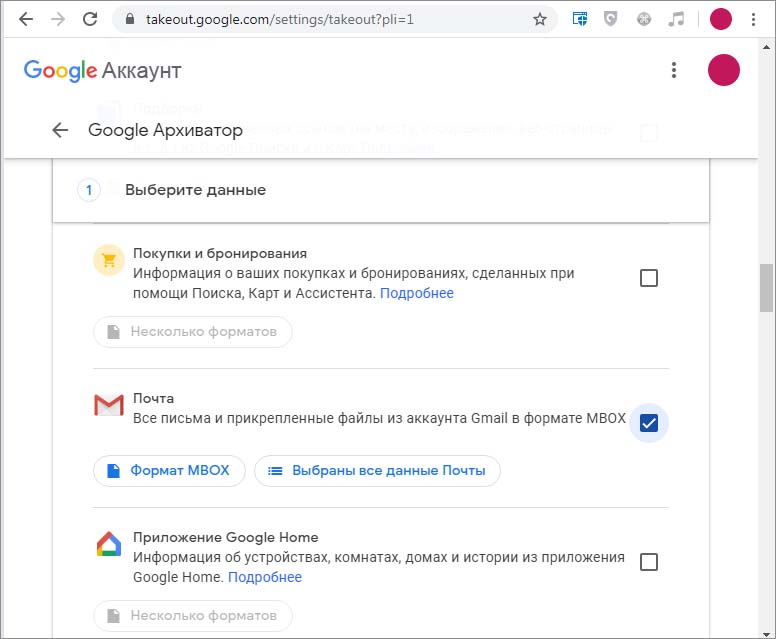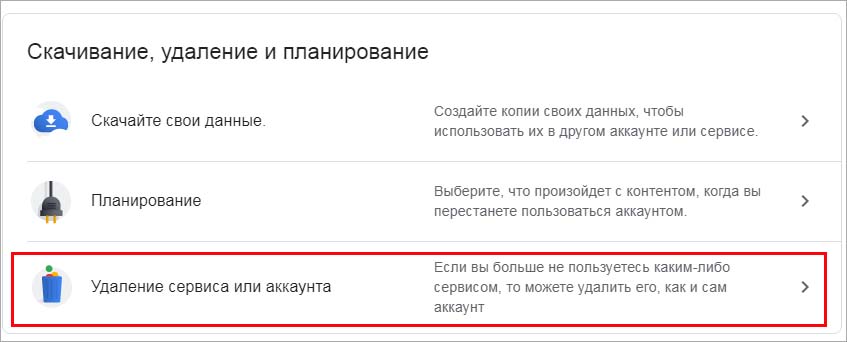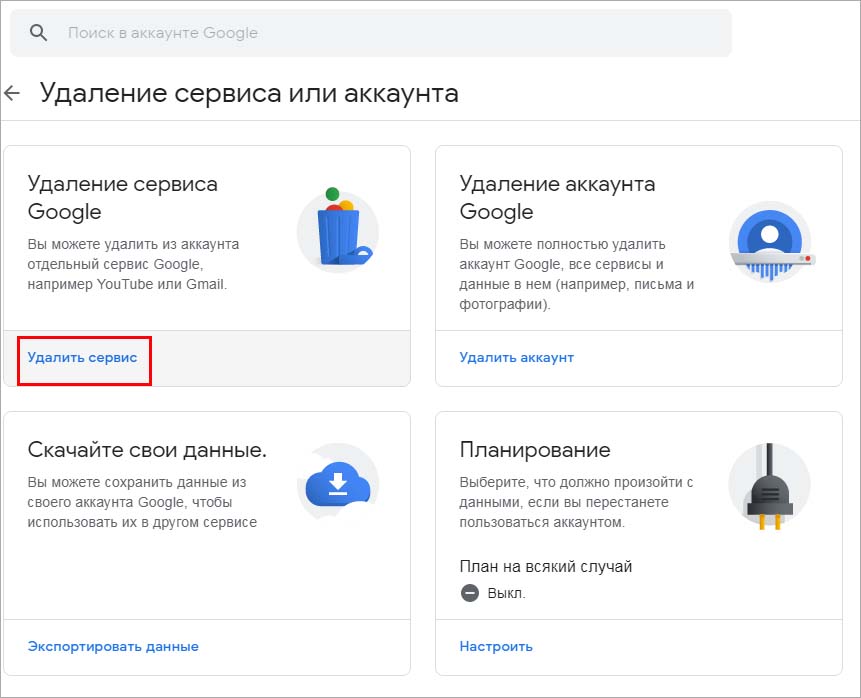При регистрации аккаунта Google также создается почтовый ящик Gmail. Но если он не нужен, как и вся почта Gmail, есть способ его удалить. Узнаем подробнее, как это сделать.
Учетная запись Google напрямую связана с почтой Gmail. Когда регистрируем новый аккаунт, для него автоматически создается электронный адрес. Но это не значит, что учетная запись не может функционировать без Gmail. Есть способ удалить почтовый ящик, не нарушая целостность аккаунта, а также связанных с ним сервисов.
В ходе удаления будет предложено назначить любой альтернативный адрес электронной почты, с помощью которого будете входить в свою учетную запись.
Создание резервной копии
Перед удалением полезно создать резервную копию почты на диске. Она пригодится на тот случай, когда вспомните, что в ящике находится сообщение, которое сейчас нужно. Копию можно сделать с помощью сервиса Google Takeout.
Перейдите в Google Takeout и войдите в свою учетную запись. Появится список служб, с помощью которых сможете создать резервную копию. Чтобы зарезервировать только почтовые сообщения, снимите флажки со всех сервисов нажатием на опцию «отменить выбор», затем выберите только пункт «Почта».
Затем задайте параметры загрузки. Google подготовит пакет резервного копирования. После его создания, перейдите к следующему шагу.
Удаление почтового ящика
Перейдите на главную страницу поиска Google и кликните на значок пользователя в правом верхнем углу. В раскрывшемся меню выберите пункт «Перейти к настройкам аккаунта Google».
В левом меню откройте вкладку «Данные и персонализация».
Прокрутите страницу вниз до раздела «Скачивание, удаление и планирование».
Затем кликните на «Удаление сервиса или аккаунта» и выберите «Удалить сервис».
Отобразится список всех приложений. Найдите Gmail и щелкните на значок корзины, чтобы начать удаление ящика. Поскольку адрес Gmail использовался для входа в аккаунт, то нужно указать альтернативный адрес электронной почты.
На указанный адрес получите сообщение с запросом подтвердить выполнение процедуры. Перейдите в почтовый ящик, который указали в качестве нового для входа в учетную запись, откройте полученное сообщение и нажмите на ссылку, отправленную Google.
Таким образом, Gmail будет удален и одновременно будет назначен новый адрес для входа в учетную запись. Пароль останется неизменным.
Инженер-программист